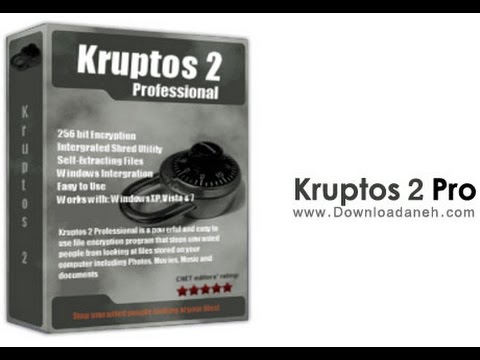Με την κυκλοφορία του λειτουργικού συστήματος OS X Lion για υπολογιστές Mac, η Apple σταμάτησε την παραδοσιακή διανομή φυσικών δίσκων λιανικής πώλησης και αντ 'αυτού προσέφερε το λειτουργικό σύστημα ως λήψη μέσω του Mac App Store. Αυτό έχει αφήσει στους χρήστες πολλές ερωτήσεις σχετικά με την εκτέλεση εργασιών εγκατάστασης και επανεγκατάστασης που στο παρελθόν θα απαιτούσαν τον φυσικό δίσκο. Αυτό το άρθρο θα σας καθοδηγήσει στη διαδικασία επανεγκατάστασης του OS X Lion.
Βήματα

Βήμα 1. Κρατήστε πατημένα τα πλήκτρα "Command" και "R" κατά την εκκίνηση του Mac σας
Αυτό θα σας επιτρέψει να επιλέξετε μία από τις πολλές επιλογές εκκίνησης.

Βήμα 2. Επιλέξτε "Recovery HD" όταν σας ζητηθεί και κάντε κλικ στο βέλος κάτω από αυτό για εκκίνηση σε λειτουργία ανάκτησης
Μπορεί να χρειαστούν λίγα λεπτά για να ξεκινήσει η λειτουργία ανάκτησης.

Βήμα 3. Επιλέξτε "Επανεγκατάσταση Mac OS X" από το παράθυρο διαλόγου Mac OS X Utilities και στη συνέχεια το κουμπί "Συνέχεια"

Βήμα 4. Επιλέξτε τη μονάδα δίσκου ή την ένταση στην οποία θέλετε να εγκαταστήσετε ξανά το Lion και ακολουθήστε τις οδηγίες στην οθόνη για να ολοκληρώσετε την εγκατάσταση
Σημείωση: Αυτή η επιλογή απαιτεί σύνδεση στο διαδίκτυο για τη λήψη του λειτουργικού συστήματος από τους διακομιστές της Apple.
Βίντεο - Χρησιμοποιώντας αυτήν την υπηρεσία, ορισμένες πληροφορίες ενδέχεται να κοινοποιηθούν στο YouTube

Συμβουλές
- Μπορείτε να ανοίξετε το Launchpad στο OS X Lion χρησιμοποιώντας προσαρμοσμένες συντομεύσεις ή καυτές γωνίες, ορίζοντάς τις στις Προτιμήσεις συστήματος.
- Σύρετε μεταξύ σελίδων εφαρμογών στο Launchpad κάνοντας κλικ και κρατώντας το ποντίκι σας ενώ κάνετε μια κίνηση ολίσθησης αριστερά ή δεξιά ή χρησιμοποιήστε μια κίνηση δύο δακτύλων στο trackpad σας.